第7回 LaVie GタイプZを“ノングレア”化、さらに海外で見せびらかしてきたZ!:LaVie Z&LaVie G タイプZロードテスト(2/3 ページ)
Bluetoothマウスを導入するZ!
 Windows 8対応のBluetoothマウス「Sculpt Touch Mouse」。渋みのあるメタリックブルーとシルバーのボディはLaVie GタイプZとの相性もいい感じだ。もうちょっと薄かったら言うことない
Windows 8対応のBluetoothマウス「Sculpt Touch Mouse」。渋みのあるメタリックブルーとシルバーのボディはLaVie GタイプZとの相性もいい感じだ。もうちょっと薄かったら言うことない今回の遠征においては、Bluetoothマウスも導入してみた。前回(「第6回 LaVie GタイプZの通信手段とポート数を考察するZ!」)でUSBポートの数を考察したが、Bluetooth接続であればUSBポートが1つ空くので、通信アダプタとCFリーダーの同時利用もできる。Bluetoothマウスは、USBアダプタ+2.4GHzワイヤレスのマウスよりマウス本体のバッテリー動作時間がスペックとしてやや短い傾向だが、利便性を考えると何も差さずに済むこちらの方がよりスマートに使えると思う。
今回用意したのは、マイクロソフトのWindows 8対応新マウス「Sculpt Touch Mouse」だ。中央ボタンにタッチセンサーが内蔵されており、スクロールさせたい方向になぞることで上下左右スクロール、フリックすると慣性スクロールができるようになっている。

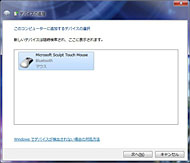
 Bluetooth機器のペアリング(初期接続設定)は、タスクバーにあるBluetoothのアイコンを右クリックして出てくるメニューから「デバイスの追加」を行う。マウスの底面中央のボタンを長押しして検出モードにすると検出される。マウス検出後にユーティリティソフトのダウンロードが始まる。ユーテイリティもシンプルなUIでわかりやすくできている
Bluetooth機器のペアリング(初期接続設定)は、タスクバーにあるBluetoothのアイコンを右クリックして出てくるメニューから「デバイスの追加」を行う。マウスの底面中央のボタンを長押しして検出モードにすると検出される。マウス検出後にユーティリティソフトのダウンロードが始まる。ユーテイリティもシンプルなUIでわかりやすくできているペアリング作業はつつがなく進み、Windows 7搭載の本機においても、もちろんスタンバイからの復帰後に認識しないなどといったことはない。ただしマウスでのスクロール操作については、タッチでのスライド操作より物理的なホイールをくるくる回す方が使いやすいなぁ。これは慣れとは思うが……。ともあれ、USBレシーバーが不要になった(使う前に差さずに済むようになった)スマートさはかなり心地よいものだ。
ところが、筆者のUSB機器利用範囲において若干の問題点が。USBポートの間隔が狭く、やや幅の広いWiMAXモデムとCFリーダーが同時に差さらない……。WiMAXモデムはUSB延長ケーブルを使うことで解決できるが、同じような形状のUSBメモリやICレコーダーなど、本体にUSB端子が直付けされている機器は当てはまることがあるかもしれないので気を付けたい。

 マウスをBluetooth接続にすることで、USBレシーバが不要になりポートに1つ空きができる(写真=左)。ただし機器によっては端子が干渉し、同時に接続できないこともある(この例は無理矢理押し込めば入らないことはないギリギリの干渉だが、無理は禁物である)
マウスをBluetooth接続にすることで、USBレシーバが不要になりポートに1つ空きができる(写真=左)。ただし機器によっては端子が干渉し、同時に接続できないこともある(この例は無理矢理押し込めば入らないことはないギリギリの干渉だが、無理は禁物である)Copyright © ITmedia, Inc. All Rights Reserved.
アクセストップ10
- 「Appleは悪。Googleは開発者を理解している味方」というEpic GamesのスウィーニーCEOが歓迎する未来は本当にバラ色なのか (2025年12月05日)
- さようなら「Crucial」――Micronがコンシューマー向け製品事業から撤退 販売は2026年2月まで継続 (2025年12月04日)
- バッファローのWi-Fi 7ルーター「AirStation WSR6500BE6P」を試す 2.5Gbps対応で約2万円 コスパの良さが光る (2025年12月05日)
- 「ASUS Dual GeForce RTX 5070」がタイムセールで8万1627円に (2025年12月04日)
- 6万円台でSnapdragon G3 Gen 3搭載 AYANEO新ブランドのAndroidゲーム機「KONKR Pocket FIT」はスマホの代わりになる? (2025年12月04日)
- サンワ、壁に穴を開けずにLANケーブルを延長できる隙間配線用の延長LANケーブル (2025年12月04日)
- ソニーの85型4Kテレビ「ブラビア KJ-85X80L」が41%オフ(24万8000円)で買えてしまうセール中 (2025年12月03日)
- 100Wソーラーと大容量ポータブル電源のセット「Jackery Solar Generator 1000 New」が半額セールで約7.7万に (2025年12月04日)
- 64GB構成すら“絶望”が近づく中で、CUDIMMの人気が再上昇 (2025年11月29日)
- ナカバヤシ、キーホルダーサイズの超小型トイカメラなど6製品 (2025年12月04日)
